En retouche d'images, la compréhension des profils dans Adobe Lightroom Classic CC est essentielle pour obtenir des résultats authentiques et créatifs. Les profils sont essentiellement comme des préréglages, mais offrent des possibilités avancées pour la retouche et l'ajustement des images. Ils te permettent de concrétiser tes idées créatives et de développer des styles uniques. Dans ce tutoriel, tu apprendras comment utiliser les profils de manière efficace pour améliorer l'apparence de tes photos. Allons-y directement !
Principales conclusions
Les profils dans Lightroom Classic CC offrent des possibilités d'ajustement plus complexes que de simples préréglages. Avec les profils, tu peux non seulement ajuster fondamentalement les images, mais aussi obtenir des effets plus profonds et subtils. Créer et importer tes propres profils te donne également une liberté créative inattendue.
Guide étape par étape
Qu'est-ce que les profils ?
Avant de commencer la retouche, il est important de comprendre ce que sont les profils. Les profils ont été introduits dans la dernière version de Lightroom et ont suscité une certaine confusion car ils sont nettement différents des préréglages normaux. Lorsque tu ouvres la sélection de profil, tu verras différentes options qui servent de point de départ pour tes retouches. Ces options vont de l'Adobe Standard aux profils de caméras spécifiques.

Choix du profil approprié
Pour choisir un profil approprié, clique sur le symbole quadrichromique. Tu verras une liste de profils, tels que "Adobe Couleur" ou "Adobe vivant". En survolant les profils, tu verras les ajustements qui seront réalisés. Cela te donne un aperçu rapide de l'effet de chaque profil sur ton image.
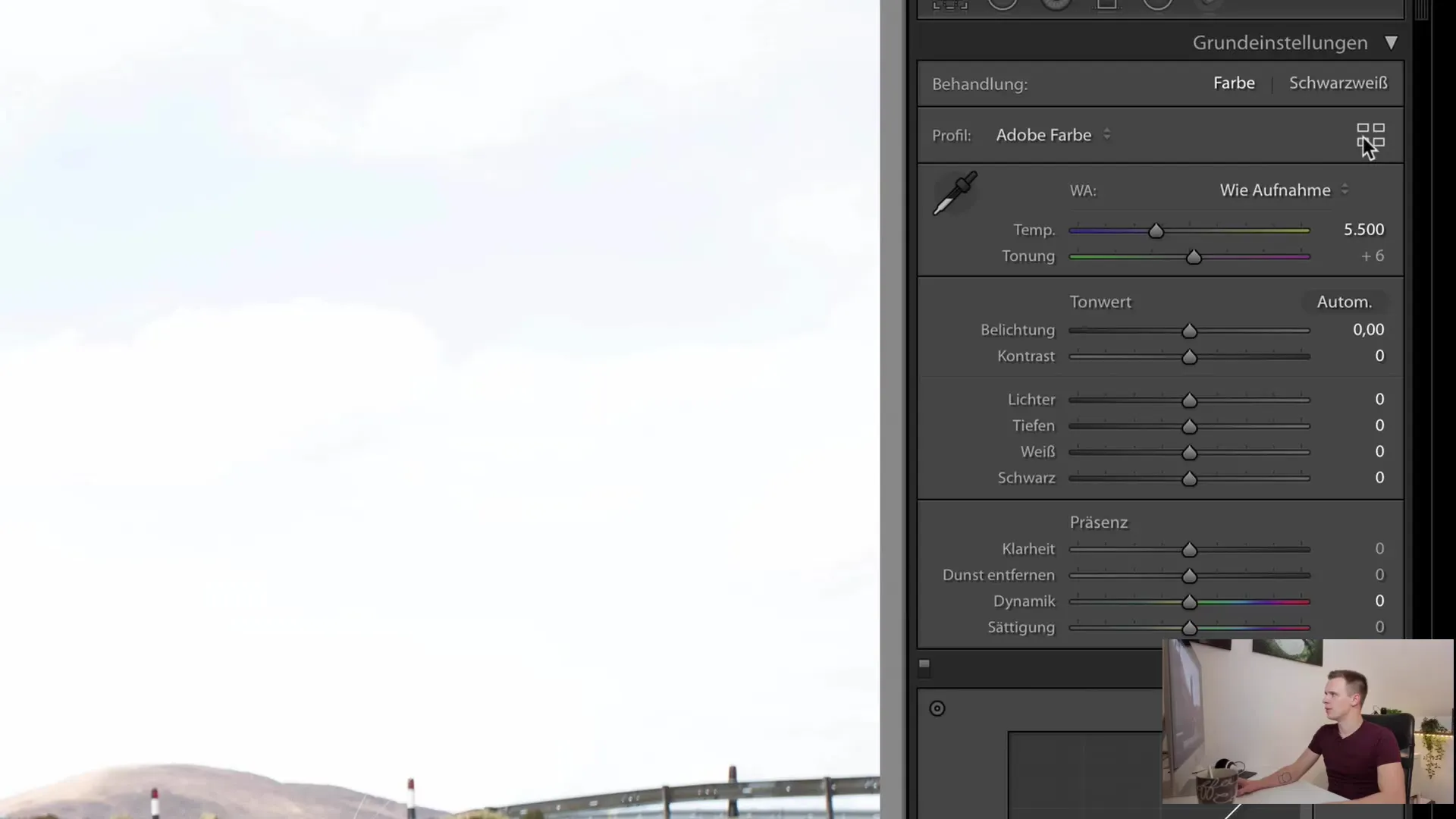
Utilisation de tes propres profils de caméra
Un aspect plutôt cool de Lightroom est la capacité d'utiliser tes propres profils de caméra. Parmi les profils de caméras, tu trouveras différentes caractéristiques comme "Portrait", "Standard" et "Paysage". Ces profils peuvent modifier instantanément l'apparence de ton image.
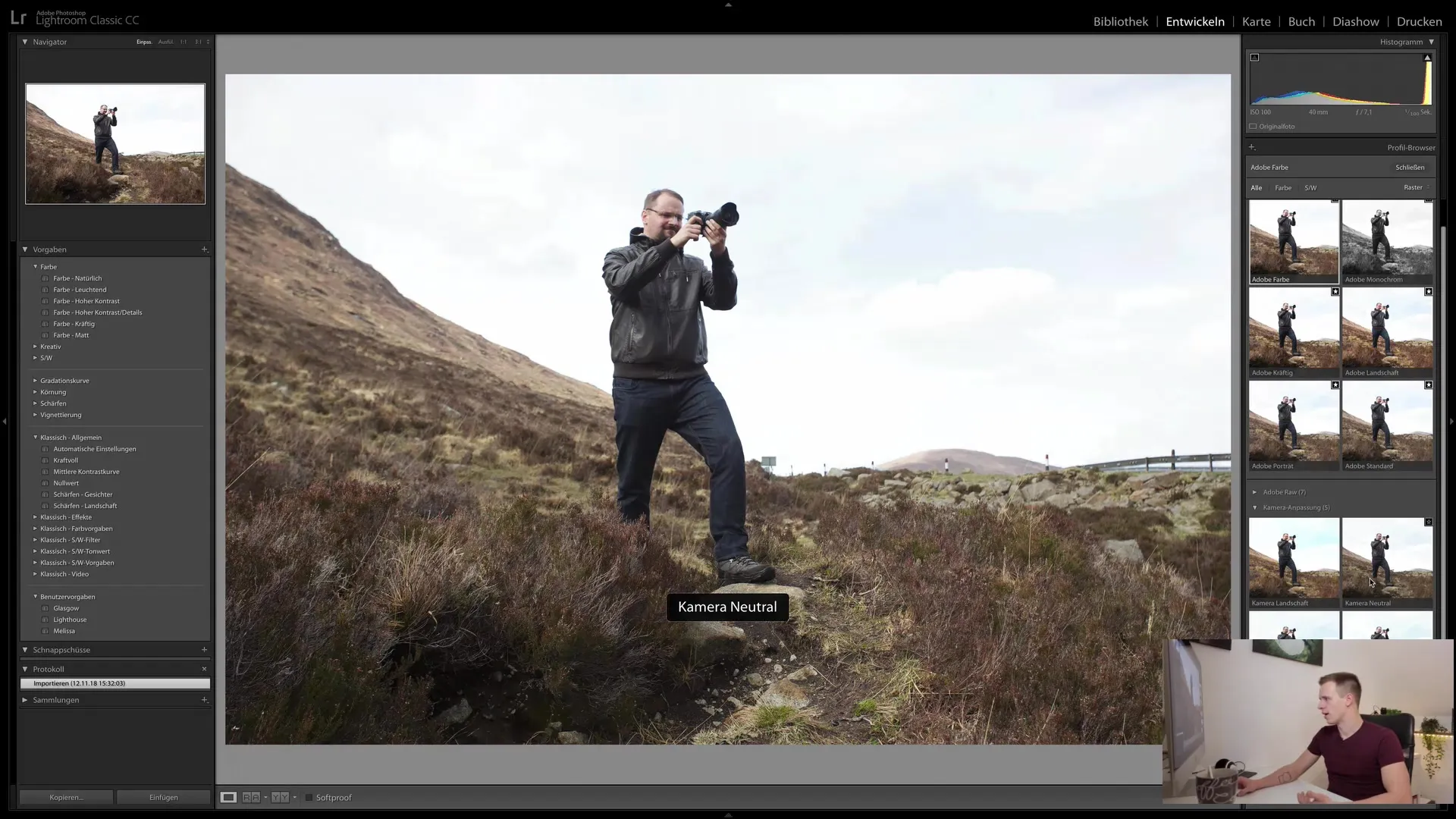
Utilisation de Photoshop pour créer des profils
Les profils offrent une variété d'ajustements qui vont au-delà des fonctions de Lightroom. Tu peux créer des préréglages complexes dans Photoshop, incluant de nombreux calques d'ajustement. Ces options avancées te permettent de prendre de véritables décisions créatives. Dans une leçon future, je te montrerai comment créer de tels préréglages dans Photoshop et les importer ensuite dans Lightroom.

Sélection et marquage des favoris
Il est important de tester tous les profils et de découvrir celui qui convient le mieux à tes images. Tu peux également marquer des profils comme favoris pour pouvoir passer rapidement entre eux. Cela te fait gagner du temps et t'aide à travailler plus efficacement.
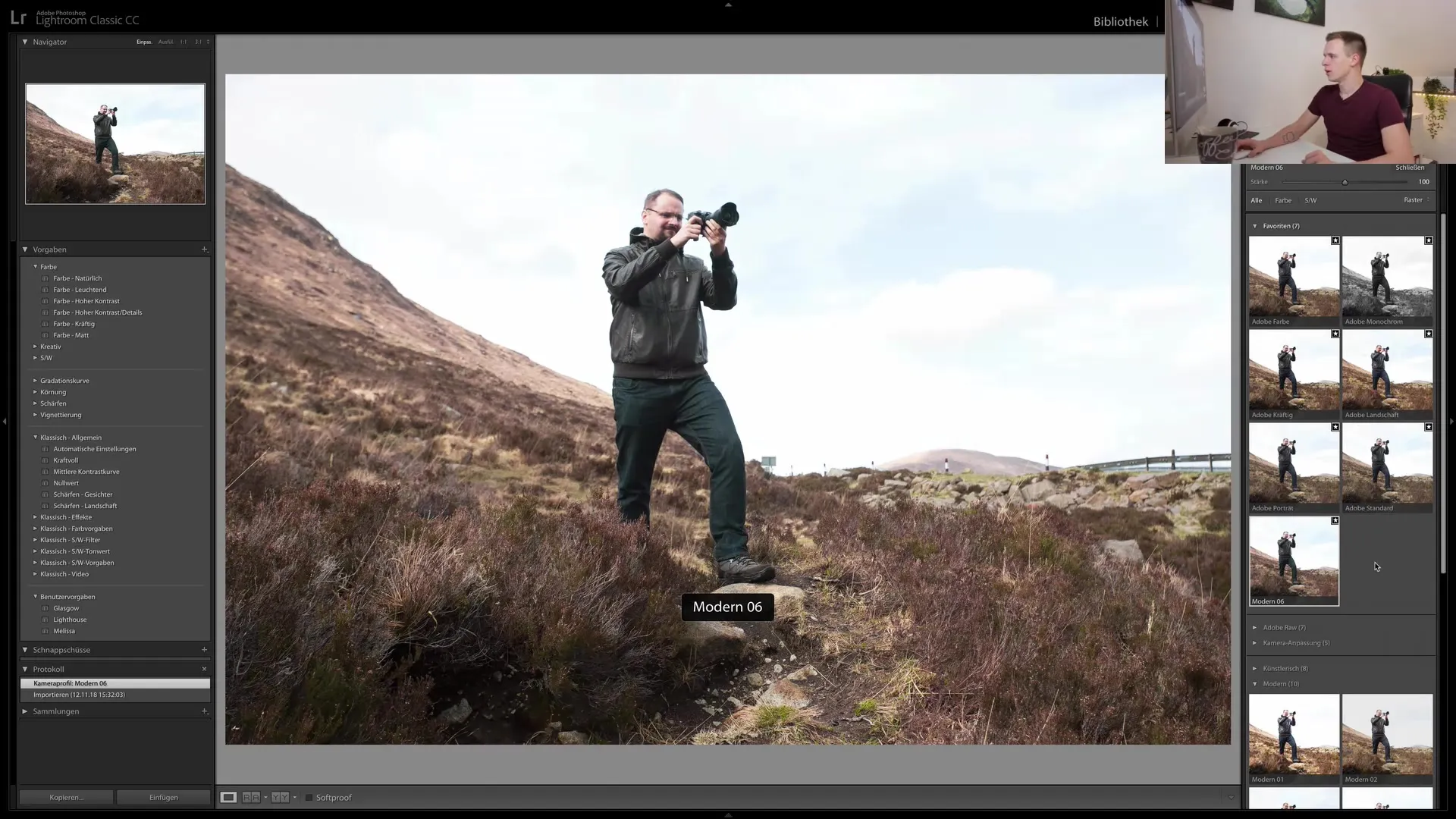
Ajustement de l'intensité des effets
Une autre caractéristique remarquable des profils dans Lightroom est la possibilité d'ajuster l'intensité de l'effet. Alors que tous les profils n'offrent pas cette fonction, certains d'entre eux permettent un réglage fin, qui est tout simplement génial. Si tu es satisfait d'un profil, tu peux enregistrer les paramètres et continuer avec ton processus de développement habituel.
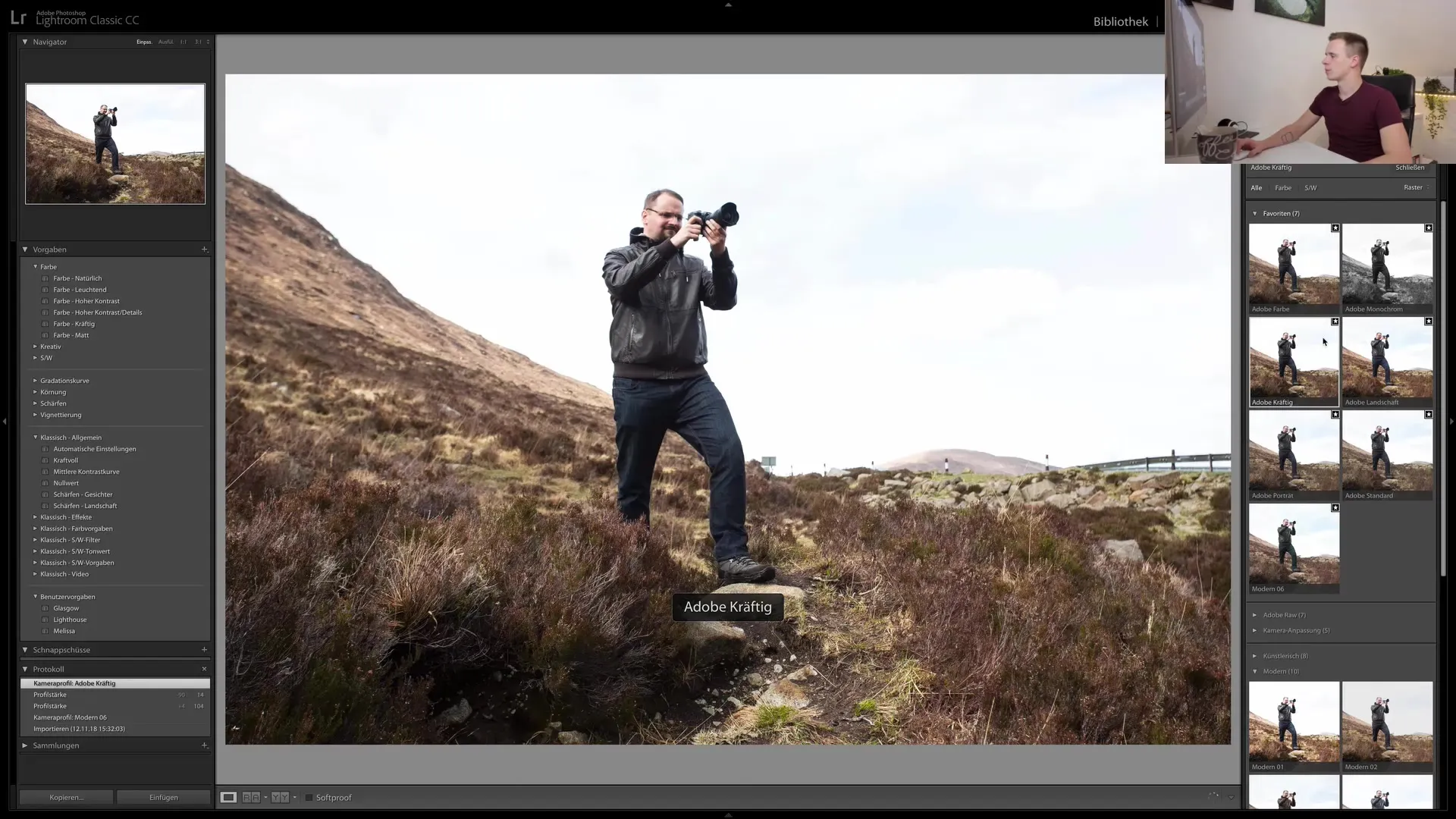
Édition en noir et blanc
Pour ceux qui travaillent avec l'édition en noir et blanc, Lightroom offre la possibilité de passer rapidement d'un profil couleur à un profil noir et blanc. Bien que l'image soit entièrement désaturée, toutes les options d'édition restent disponibles, comme si tu travaillais avec une image en couleur.
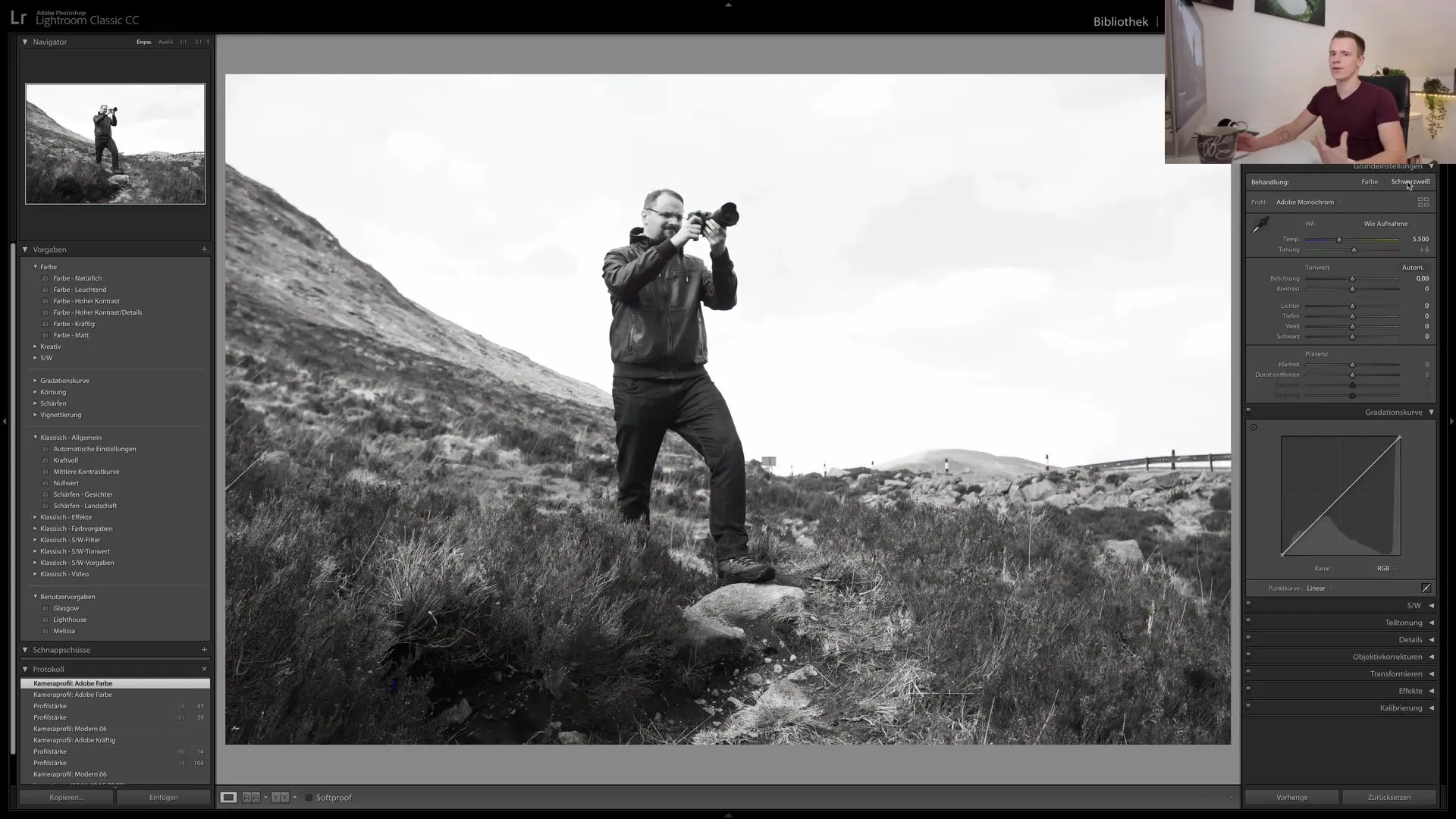
Expérimenter avec différentes techniques d'édition
Il existe différentes méthodes pour créer des images en noir et blanc de manière créative. Une méthode courante consiste à déplacer complètement le curseur de saturation vers le bas pour désactiver les couleurs. Cela te permet également d'influencer d'autres effets afin d'obtenir un style unique.
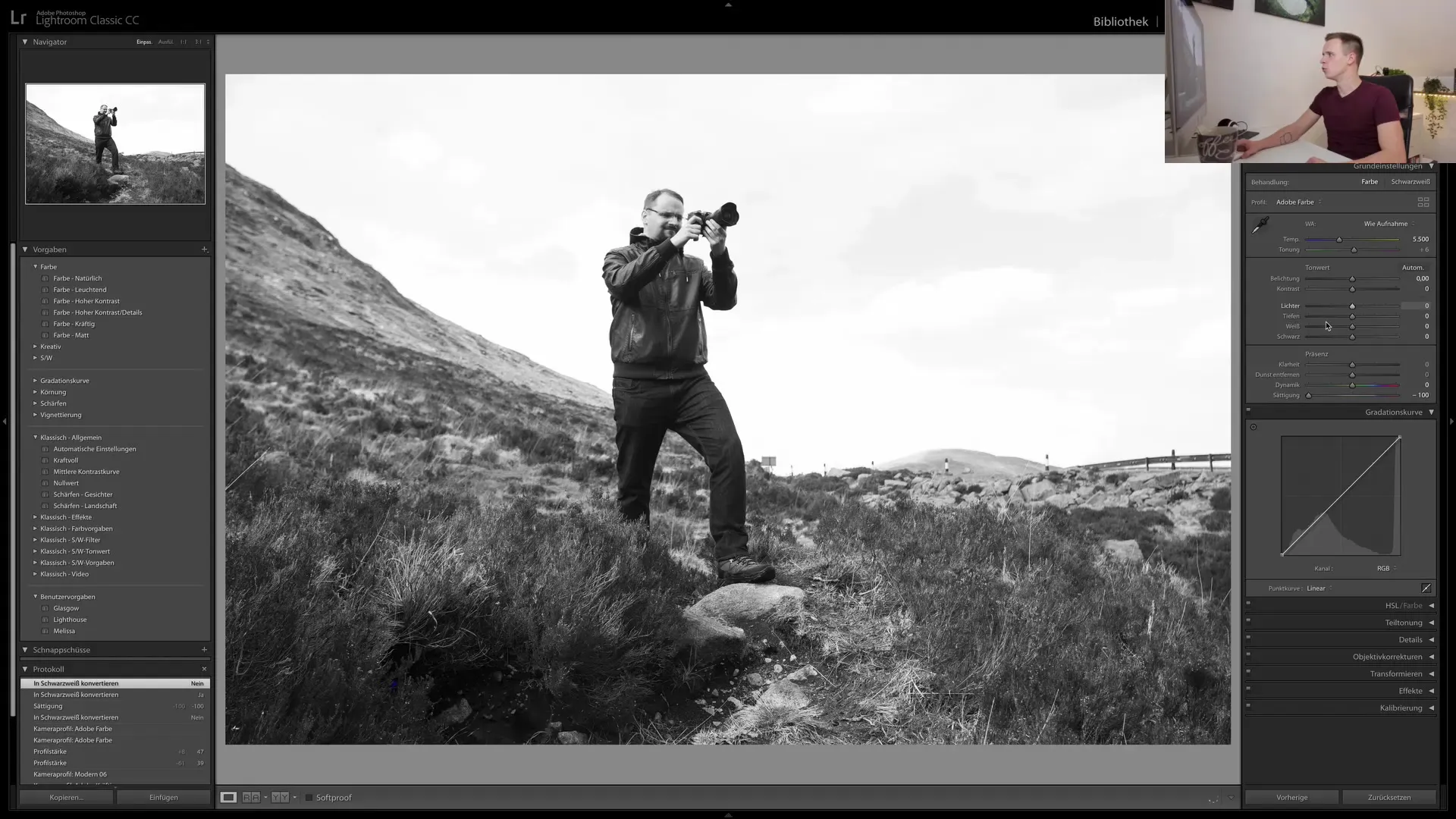
Téléchargement et importation de profils
Enfin, tu as la possibilité de télécharger des profils supplémentaires. Tu peux suivre différents cours pour laisser libre cours à ta créativité et importer ces profils téléchargés dans Lightroom pour améliorer tes styles d'image.

Résumé
Les profils offrent dans Lightroom Classic CC une nouvelle dimension dans le traitement d'images. Ils vous permettent de faire des ajustements plus profonds et plus personnalisés, impossibles avec les presets seuls. De la sélection du bon profil à la création de vos propres réglages dans Photoshop, les profils vous offrent une immense liberté créative. Utilisez ce guide pour tirer le meilleur de vos images et créer des résultats impressionnants !
Questions fréquemment posées
Quelles sont les principales différences entre les profils et les presets ?Les profils offrent des possibilités d'ajustement plus profondes et sont plus polyvalents que les presets.
Comment puis-je créer mes propres profils ?Vous pouvez créer des préréglages complexes dans Photoshop et les importer ensuite dans Lightroom.
Puis-je enregistrer des profils en tant que favoris ?Oui, vous pouvez marquer des profils comme favoris pour un accès rapide.
Que se passe-t-il si je transforme une image de couleur en noir et blanc ?L'image sera désaturée, mais vous pourrez toujours la modifier comme s'il s'agissait d'une photo en couleurs.
Où puis-je télécharger d'autres profils ?Vous pouvez télécharger des profils à partir de différents cours et les importer dans Lightroom.


